ps怎样制作大气好看的冬季冰雪主题立体字?
240PS 发布时间:2018-02-22 16:15:58 作者:昀恒  我要评论
我要评论
ps怎样制作大气好看的冬季冰雪主题立体字?运用PHOTOSHOP软件,可以很简单的制作大家想要的照片,下面和小编一起来看看具体步骤吧
6、选择移动工具,把文字素材拖到新建的文件里面,并调整好位置,如下图。


7、按Ctrl + J 把文字图层复制一层,并把文字副本图层隐藏,如下图。

8、选择原文字图层。

9、新建一个空白图层,按Ctrl + Alt + G 创建剪切蒙版,把前景色设置为深蓝色#0e2e5c,用油漆桶工具在画布上点击一下填充前景色,如下图。

10、打开下图所示的冰雪素材,用移动工具拖进来,创建剪切蒙版,然后调整好位置,再把混合模式改为“柔光”,如下图。


相关文章
 PS怎么设计带有一箭穿心的love字体?ps中想要设计一个一箭穿心的效果,该怎么设计呢?下面我们就来看看详细的设计教程,需要的朋友可以参考下2018-02-20
PS怎么设计带有一箭穿心的love字体?ps中想要设计一个一箭穿心的效果,该怎么设计呢?下面我们就来看看详细的设计教程,需要的朋友可以参考下2018-02-20 ps怎样制作漂亮好看的浪漫情人节金属纹理字?运用PHOTOSHOP软件,可以很简单的制作大家想要的照片,下面和小编一起来看看具体步骤吧2018-02-14
ps怎样制作漂亮好看的浪漫情人节金属纹理字?运用PHOTOSHOP软件,可以很简单的制作大家想要的照片,下面和小编一起来看看具体步骤吧2018-02-14 ps怎么设计立体文字丝绸飘扬效果、ps文字想要制作一个中漂亮的效果,类似有风吹过丝绸飘扬的效果,该怎么制作呢?下面我们就来看看详细的教程,需要的朋友可以参考下2018-02-10
ps怎么设计立体文字丝绸飘扬效果、ps文字想要制作一个中漂亮的效果,类似有风吹过丝绸飘扬的效果,该怎么制作呢?下面我们就来看看详细的教程,需要的朋友可以参考下2018-02-10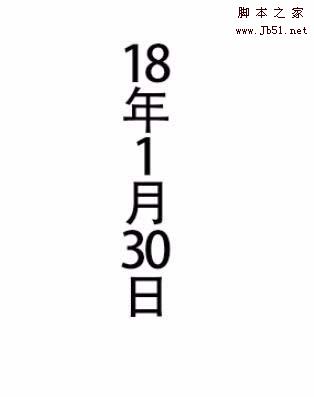
ps竖排文字中的数字怎么横排? ps直排内横排功能的使用方法
ps竖排文字中的数字怎么横排?ps设置的竖向输入文字,汉字显示挺好,但是数字该怎么横向显示呢?我们可以使用ps中的直排内横排功能让数字横向显示,下面我们就来看看详细的2018-02-09 ps这么设计切割艺术字?想要让征程的文字不在一条线上,感觉像是被切割并抽出了一些位置,该怎么设计呢?下面我们就来看看ps设计错乱字体的教程,需要的朋友可以参考下2018-02-09
ps这么设计切割艺术字?想要让征程的文字不在一条线上,感觉像是被切割并抽出了一些位置,该怎么设计呢?下面我们就来看看ps设计错乱字体的教程,需要的朋友可以参考下2018-02-09 ps怎么设计烈火文字ps中想要设计一款火焰燃烧效果的字体,该怎么设计呢?下面我们就来看看ps火焰燃烧艺术字的制作方法,需要的朋友可以参考下2018-02-09
ps怎么设计烈火文字ps中想要设计一款火焰燃烧效果的字体,该怎么设计呢?下面我们就来看看ps火焰燃烧艺术字的制作方法,需要的朋友可以参考下2018-02-09 ps怎么设计3D立体文字?ps中想要设计一款立体的文字,该怎么设计呢?下面我们就来看看使用ps中3d功能制作的方法,很简单,需要的朋友可以参考下2018-02-09
ps怎么设计3D立体文字?ps中想要设计一款立体的文字,该怎么设计呢?下面我们就来看看使用ps中3d功能制作的方法,很简单,需要的朋友可以参考下2018-02-09 ps中想要设计一款立柱体的英文字母?ps中想要设计一款立体的文字效果,该怎么设计类似于柱体组成的文字呢?下面我们就来看看详细的教程,需要的朋友可以参考下2018-02-08
ps中想要设计一款立柱体的英文字母?ps中想要设计一款立体的文字效果,该怎么设计类似于柱体组成的文字呢?下面我们就来看看详细的教程,需要的朋友可以参考下2018-02-08 ps怎么设计周边发光的文字?ps中想要设计一款隐隐发光的文字,发的彩色梦幻的光,该怎么制作呢?下面我们就来看看ps发光字的设计方法,需要的朋友可以参考下2018-02-07
ps怎么设计周边发光的文字?ps中想要设计一款隐隐发光的文字,发的彩色梦幻的光,该怎么制作呢?下面我们就来看看ps发光字的设计方法,需要的朋友可以参考下2018-02-07 ps怎样设计制作华丽好看的小方块纹理金属字?运用PHOTOSHOP软件,可以很简单的制作大家想要的照片,下面和小编一起来看看具体步骤吧2018-02-07
ps怎样设计制作华丽好看的小方块纹理金属字?运用PHOTOSHOP软件,可以很简单的制作大家想要的照片,下面和小编一起来看看具体步骤吧2018-02-07





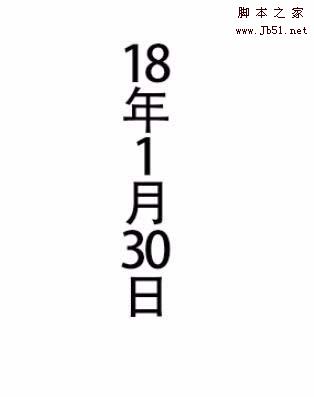






最新评论